
William Charles
9
1705
175
RAM ve grafik kartınız gibi bilgisayar donanımının sistem özetinizde tanımlanması kolay olmakla birlikte, ana kartınıza geldiğinde işler her zaman kolay değildir.
Anakartınıza ve işletim sisteminize bağlı olarak, birkaç adım daha atılacak. Neyse ki acemilerin öğrenmesi için yeterince kolay. İşte soruyu hızlı ve kolay bir şekilde nasıl cevaplayacağınız: “Ne anakartım var?”
Anakartınızı Komut İstemi İle Kontrol Etme
Anakart modelinizi ve seri numaranızı Windows Komut İstemi'ni kullanarak kolayca kontrol edebilirsiniz. Windows 10'da, görev çubuğunuzdaki arama alanını seçin, cmd ve bas Girmek.
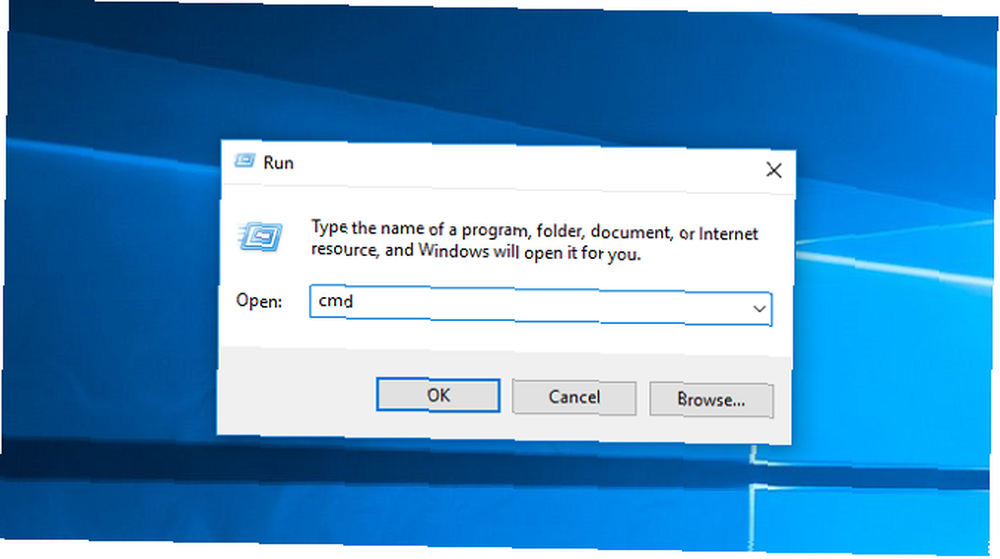
Komut İstemi'ni açmak için başka bir yöntem Çalıştır kısayolunu kullanmaktır. Windows + R ve tür cmd açılan pencereye.
Komut İstemi'ni yönetici olarak çalıştırmanız gerekmez. Komut pencereniz açıldığında, ana kartınızın üreticisini, modelini, adını ve diğer özelliklerini kontrol etmek için Windows Yönetim Arabirimi Komutu'nu (WMIC) isteyebilirsiniz..
Bunu yapmak için, aşağıdakileri doğrudan Komut İstemi'ne girin:
wmic süpürgelik ürün, üretici, sürüm, seri numarası almak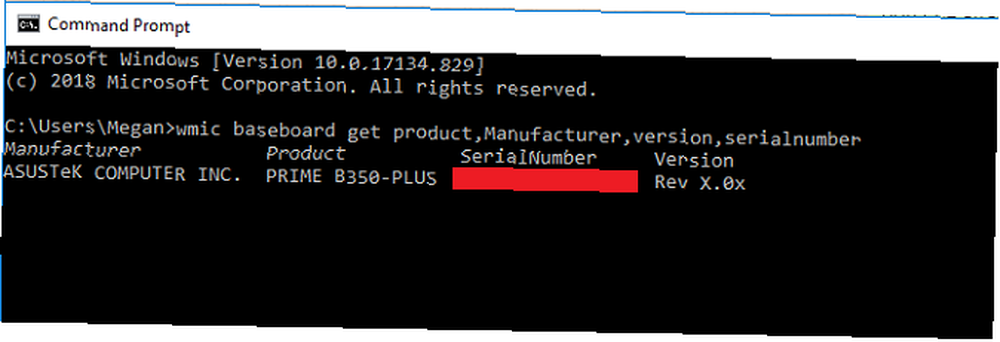 Ürün gibi değiştiriciler ile üreticiyi birbirinden virgülle ayırarak aralarında boşluk bırakmadığınızı unutmayın..
Ürün gibi değiştiriciler ile üreticiyi birbirinden virgülle ayırarak aralarında boşluk bırakmadığınızı unutmayın..
Anakart Modelinizi Windows Sistem Bilgisi ile Kontrol Edin
Windows Sistem Bilgisi size ana kart ayrıntılarınızı da sağlayabilir. Ancak, bu yöntem vur-kaçtır. Gigabyte ve MSI anakartlarıyla uyumlu görünüyor, ancak testlerimizde Asus, Dell ve Razer anakartlarının ayrıntılarını tespit edemiyoruz.
Ancak uyumlu bir anakartınız varsa, bu anakart modelinizi ve markanızı Windows'ta kontrol etmenin en kolay yoludur.
İlk önce Windows'u başlat Koşmak kullanarak işlev Windows + R. Çalıştır penceresi açıldığında, msinfo32 ve bas Girmek.
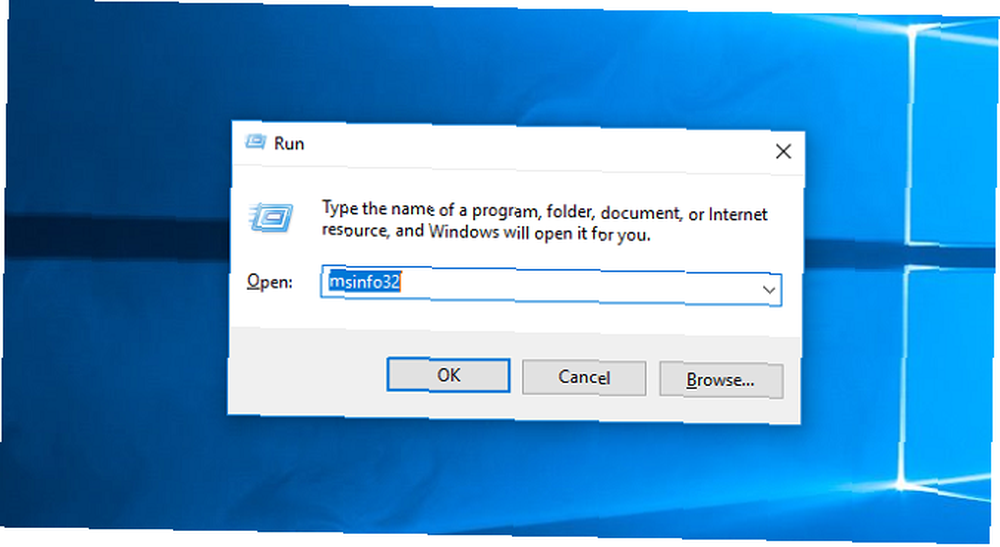
Bu, Windows Sistem Bilgisine genel bakış açılacaktır..
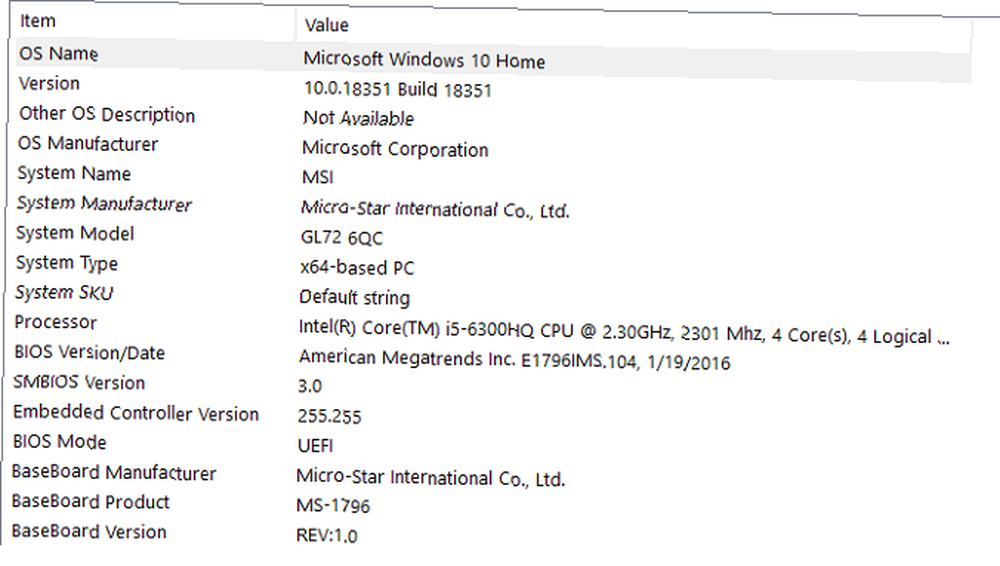
Anakart bilgileriniz yanında belirtilmelidir. Süpürgelik Üretici, BaseBoard Ürünü, ve BaseBoard Sürümü. Alanlar bilgilerin mevcut olmadığını söylerse, bu makaledeki diğer anakart kontrol yöntemlerinden birini kullanmalısınız..
CPU-Z İle Sahip Olduğunuz Anakart Nasıl Bulunur
Komut İstemi ana kart bilgilerinizi alamıyorsa veya teknik özelliklerine daha ayrıntılı bir genel bakış için CPU-Z kullanabilirsiniz. Bu ücretsiz yazılım, PC'nizin donanım bileşenlerinin kapsamlı bir özetini verecektir..
Programı CPU-Z web sitesinden indirebilirsiniz. Programı kurup başlattıktan sonra, bileşenleri tanımlamak için bileşenlerinizi derhal analiz eder.
Anakartınız hakkında daha fazla bilgi edinmek için, sadece Anakart çıkıntı.
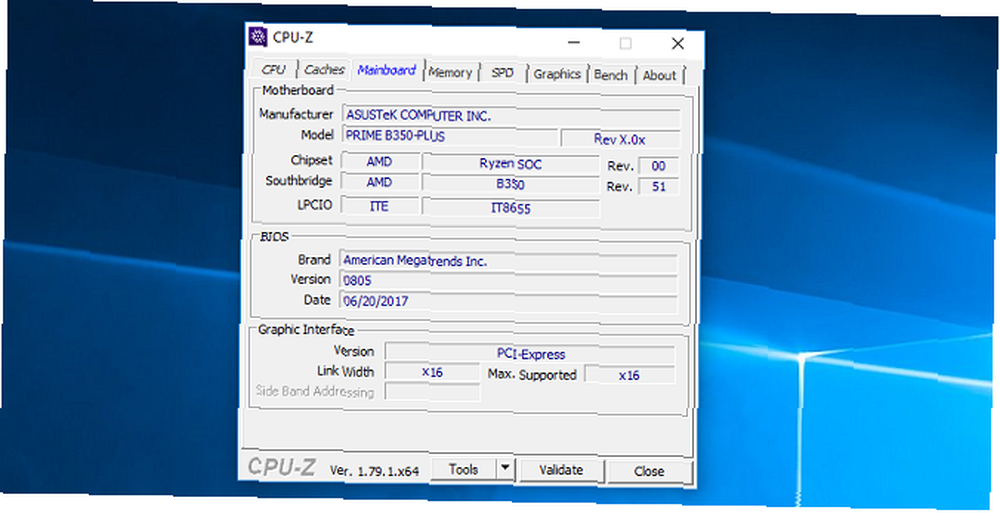
Burada anakartınızın üreticisi, modeli, yonga seti ve daha fazlası gibi bilgileri göreceksiniz..
Anakartınızı Belarc Advisor ile Kontrol Edin
Belarc Advisor, PC'nizin donanımına genel bir bakış sağlayan ücretsiz bir programdır. Yazılım Belarc Advisor web sitesinden ücretsiz olarak indirilebilir..
Belarc'ın bir avantajı, verilerinizi herhangi bir web sunucusuna göndermemesidir. Aksine, analiz tamamlandığında, özeti tarayıcınızdan yerel bir dosyada görüntüleyeceksiniz. Belarc Advisor ile sahip olduğunuz anakart tipini kontrol etmek için programı başlatın.
Koşmasına izin verdikten sonra, bir dizi taramadan geçer. Ağ taramanız gibi belirli adımları atlamayı seçebilirsiniz..
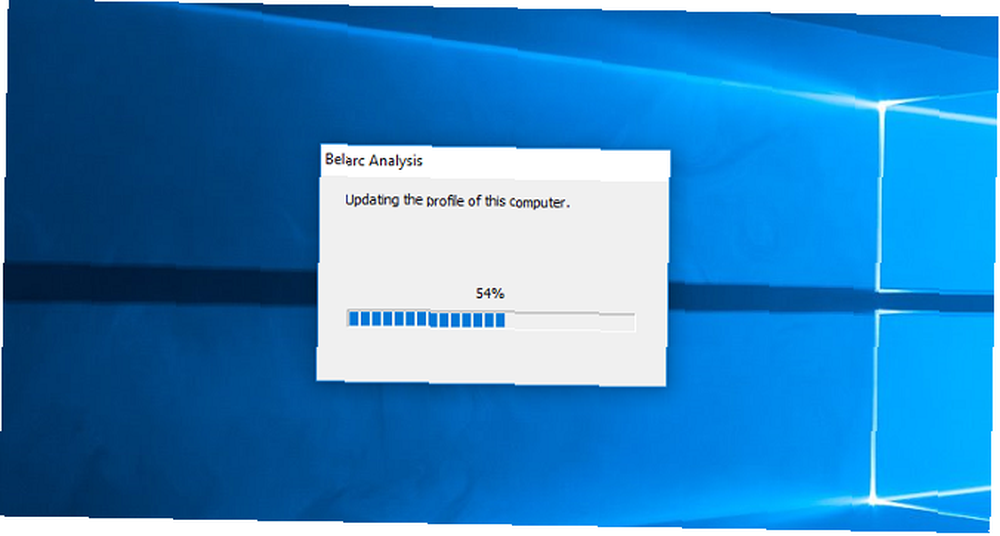
Adımlar tamamlandıktan sonra, Belarc sonuçları bir tarayıcı sekmesinde açacaktır. Sonuçlar işletim sisteminiz, donanım bileşenleri, bağlı aygıtlar ve oturum açma oturumları hakkında bilgiler içerir. Ancak, anakart özetinizi görüntülemek için sağda yazan başlığa bakın. Ana devre kartı.
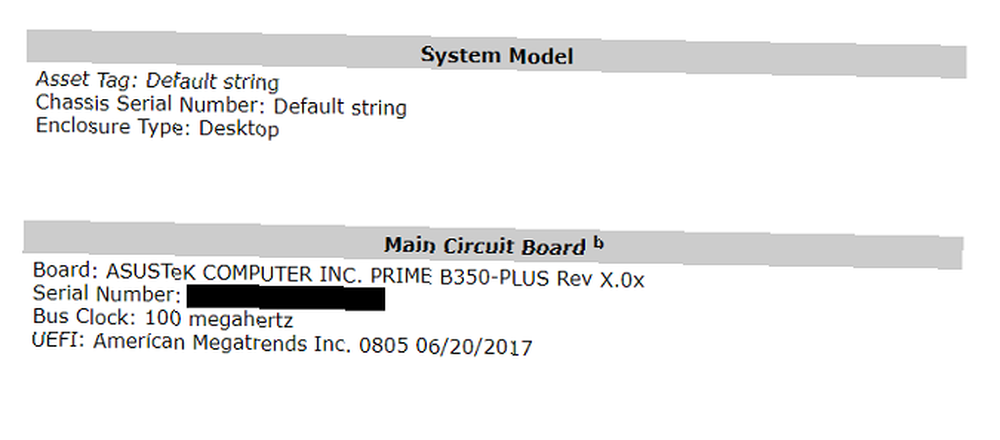
Model adı, seri numarası ve veriyolu hızı gibi ana kart bilgilerinizi burada bulabilirsiniz.
Anakart Türünüzü Fiziksel Olarak Kontrol Etme
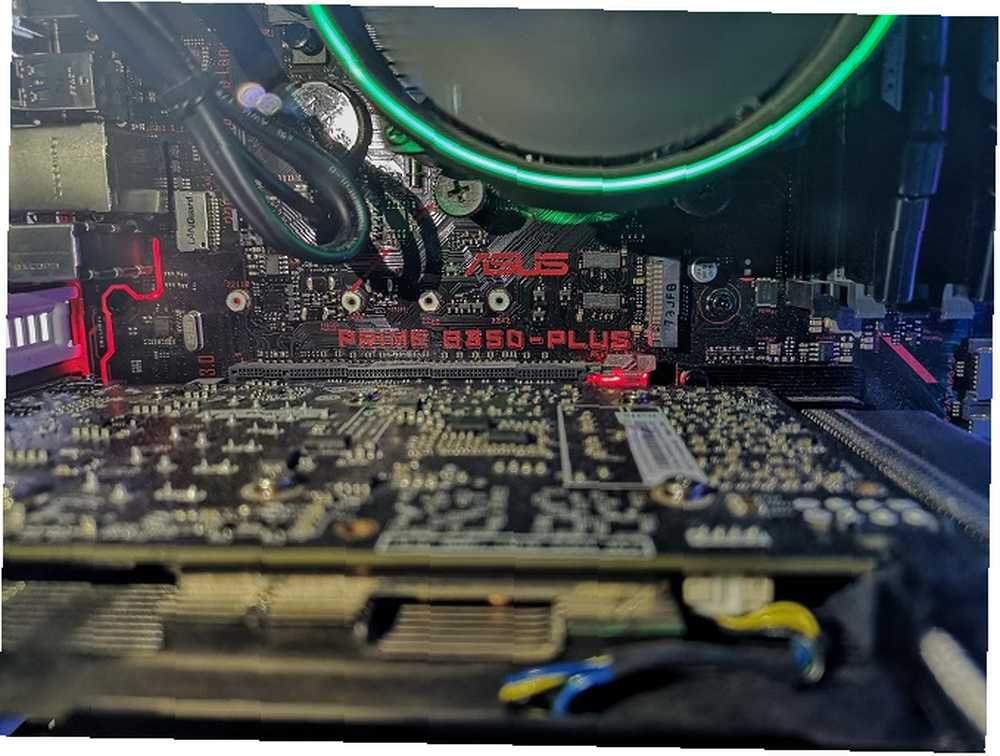
Anakart türünüzü kontrol etmek için şu anda yazılımı kullanamıyorsanız, her zaman fiziksel olarak kontrol etme seçeneği vardır. Bilgisayarınız açılmıyorsa veya anakart şu anda kurulu değilse bu seçeneği seçmelisiniz. Bileşenler anakartın önüne yerleştirilebileceğinden dizüstü bilgisayarınız varsa tercih edilen yöntem değildir..
Model adının anakartınızdaki yeri, düzenine ve markaya göre değişecektir. İki ASUS anakartında yaptığımız kontroller bile, model numarasının her biri için biraz farklı yerlerde bulunduğunu tespit etti..

Anakartınızın modeli genellikle büyük metnin yazdırılması için yeterli alanın olduğu yerlerde bulunur. Bu, RAM yuvalarınızın altında, CPU'nuz ve GPU'nuz arasında (Asus Prime B350-Plus'ta olduğu gibi) veya GPU'nuzun altında olabilir (Asus Prime B350M-A'da olduğu gibi). anakartınızın neresinde, ana kartın parçaları ve işlevleri hakkındaki kılavuzumuzu inceleyin Ana Kart Parçaları ve İşlevleri İçin Kısa Bir Kılavuz Ana Kart Parçaları ve İşlevleri İçin Kısa Bir Kılavuz Ana kart bir bilgisayarın merkezidir, ancak bunlar çözülmemesi gereken gizemli bir donanım olarak görülüyor. İşte anakartlar hakkında bilmeniz gerekenler.. .
Model adını diğer metinlerden ayrı olarak anlayabilirsiniz, çünkü genellikle anakartınızdaki en büyük metindir..

Anakart model bilgilerinizi bulabileceğiniz başka bir yer de geldiği kutudadır. Tabii ki, bu sadece etrafta yattığınız durumda. Kutunun dış tarafındaki etikette model ve seri numarası bulunur..
Ek olarak, anakartın arkasındaki etiket genellikle seri numarasını sağlar. Ancak, anakart zaten yüklü ise almak için en zor kısmı.
Linux'ta Hangi Anakart Olduğunu Öğrenin
Eğer sizde Windows yoksa ve bunun yerine Linux kullanıyorsanız, sahip olduğunuz anakartı bulma süreci de bu kadar kolay.
İlk önce Terminal'i Linux kullanarak açın Ctrl + Alt + T. Sonra, aşağıdaki komutu yazın:
sudo dmidecode -t 2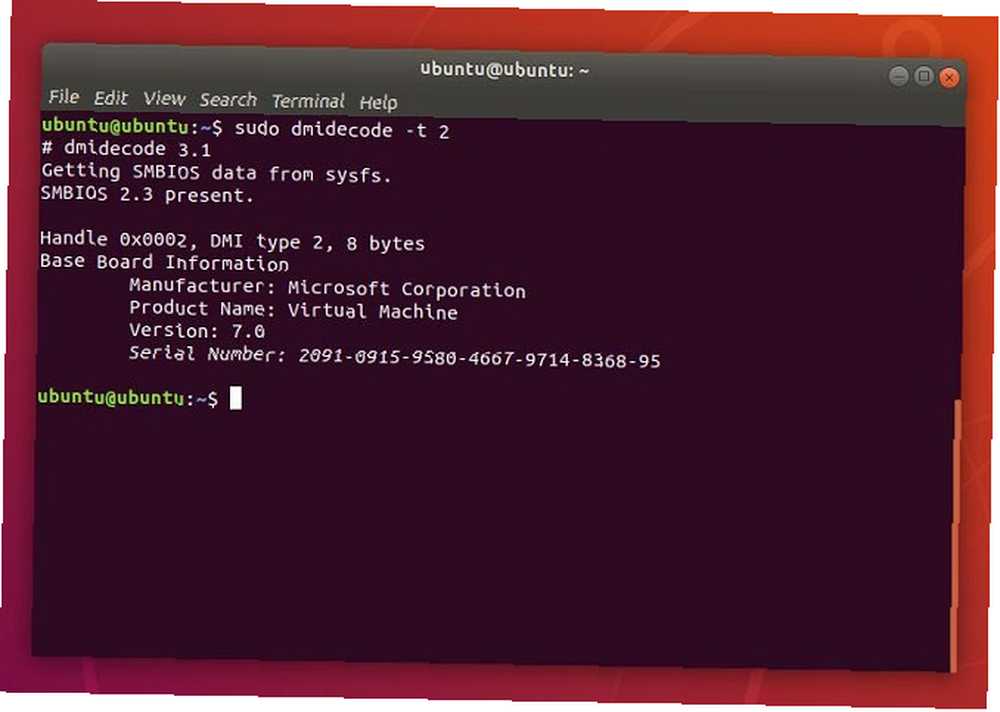
Bu, marka, model ve seri numarası da dahil olmak üzere anakartınızın bir özetini getirecektir. Sanal makine kullanıyorsanız, ürün adı bunu tanımlayacaktır. Ancak, gerçek bilgisayarınızda Ubuntu kullanıyorsanız, anakart modelinizi ve seri numarası bilgilerinizi göreceksiniz..
Bilgisayarınız Hakkında Daha Fazla Bilgi Edinin
Artık sahip olduğunuz anakartı nasıl kolayca kontrol edebileceğinizi bildiğinize göre, bilgisayarınızın donanımı hakkında daha fazla bilgi edinmek için başka bazı püf noktaları denemelisiniz.
Sorunları tanılama ve işlevleri denetleme konusunda bilginizi geliştirmekle ilgileniyorsanız, gerekli Windows CMD komutları hakkındaki kılavuzumuzu okuyun Temel Windows CMD Komutları Bilmeniz Gereken Temel Windows CMD Komutları Komut isteminin kasvetli arayüzü gelişmiş Windows araçlarına ağ geçidi. Size erişmenize izin verecek temel CMD komutlarını gösteriyoruz. .











